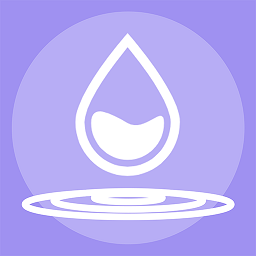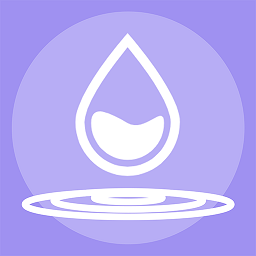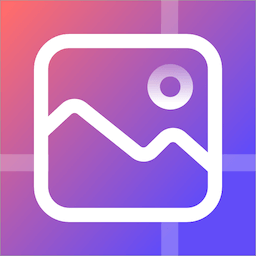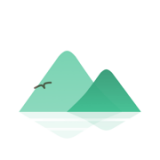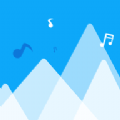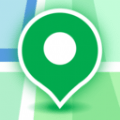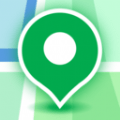如何在Excel中合并单元格内容并保留格式
2025-07-21
来源:bjmtth
编辑:佚名
在日常使用excel处理数据时,我们常常会遇到需要合并单元格内容并保留格式的情况。这一操作技巧对于高效整合数据、提升工作效率至关重要。
合并单元格内容的方法
首先,选中想要合并内容的单元格区域。然后,在公式栏中输入“=concatenate( )”函数,括号内依次输入需要合并的单元格引用,如“=concatenate(a1,b1,c1)”,表示将a1、b1、c1单元格的内容合并在一起。或者也可以使用“&”符号,如“=a1&b1&c1”,效果是一样的。输入完成后回车,即可得到合并后的内容。
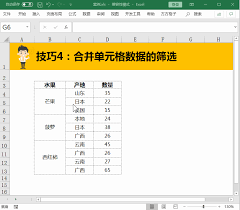
保留格式的关键
要保留格式,在复制合并后的内容时,不能直接粘贴。而是要选择“选择性粘贴”,在弹出的对话框中,选择“值和数字格式”或“格式”选项。选择“值和数字格式”会将内容和格式一起粘贴过来,原公式会变为数值形式;选择“格式”则只粘贴格式,内容仍保持原公式形式。
实际应用场景
比如在制作销售报表时,可能每个销售人员的销售记录分布在不同单元格,需要将他们的销售额、销售量等信息合并在一个单元格展示,同时保留原有的数字格式以便清晰查看数据。又或者在整理员工信息表时,要将姓名、部门、职位等信息合并,且保留相应的文本格式。
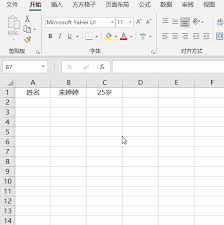
注意事项
在合并单元格内容时,要确保合并的单元格之间数据逻辑清晰,避免出现数据混淆。并且,合并后的数据可能无法直接参与某些函数运算,如需进一步处理,可能需要重新调整数据结构。
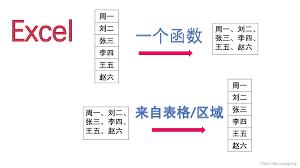
掌握excel合并单元格内容并保留格式的技巧,能让我们在数据处理工作中更加得心应手,快速准确地完成各种报表和数据分析任务,大大提升工作效率和数据质量。无论是处理简单的数据汇总,还是复杂的多表整合,这一技巧都能发挥重要作用,帮助我们更好地应对各种数据挑战。
相关文章
相关下载
小编推荐
更多++